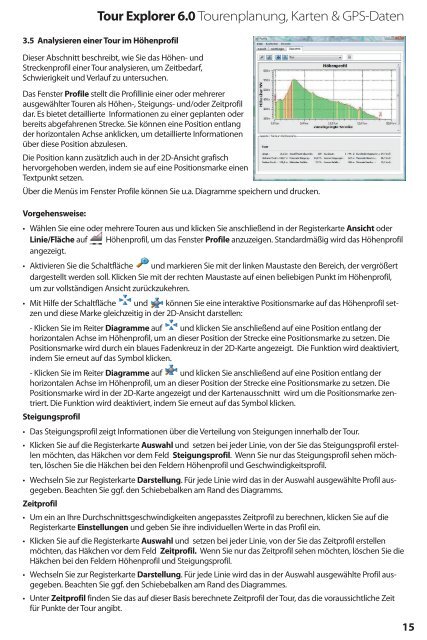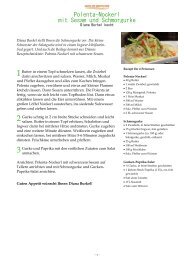Handbuch_Tourexplorer
Erfolgreiche ePaper selbst erstellen
Machen Sie aus Ihren PDF Publikationen ein blätterbares Flipbook mit unserer einzigartigen Google optimierten e-Paper Software.
Tour Explorer 6.0 Tourenplanung, Karten & GPS-Daten<br />
3.5 Analysieren einer Tour im Höhenprofil<br />
Dieser Abschnitt beschreibt, wie Sie das Höhen- und<br />
Streckenprofil einer Tour analysieren, um Zeitbedarf,<br />
Schwierigkeit und Verlauf zu untersuchen.<br />
Das Fenster Profile stellt die Profillinie einer oder mehrerer<br />
ausgewählter Touren als Höhen-, Steigungs- und/oder Zeitprofil<br />
dar. Es bietet detaillierte Informationen zu einer geplanten oder<br />
bereits abgefahrenen Strecke. Sie können eine Position entlang<br />
der horizontalen Achse anklicken, um detaillierte Informationen<br />
über diese Position abzulesen.<br />
Die Position kann zusätzlich auch in der 2D-Ansicht grafisch<br />
hervorgehoben werden, indem sie auf eine Positionsmarke einen<br />
Textpunkt setzen.<br />
Über die Menüs im Fenster Profile können Sie u.a. Diagramme speichern und drucken.<br />
Vorgehensweise:<br />
• Wählen Sie eine oder mehrere Touren aus und klicken Sie anschließend in der Registerkarte Ansicht oder<br />
Linie/Fläche auf Höhenprofil, um das Fenster Profile anzuzeigen. Standardmäßig wird das Höhenprofil<br />
angezeigt.<br />
• Aktivieren Sie die Schaltfläche und markieren Sie mit der linken Maustaste den Bereich, der vergrößert<br />
dargestellt werden soll. Klicken Sie mit der rechten Maustaste auf einen beliebigen Punkt im Höhenprofil,<br />
um zur vollständigen Ansicht zurückzukehren.<br />
• Mit Hilfe der Schaltfläche und können Sie eine interaktive Positionsmarke auf das Höhenprofil setzen<br />
und diese Marke gleichzeitig in der 2D-Ansicht darstellen:<br />
- Klicken Sie im Reiter Diagramme auf und klicken Sie anschließend auf eine Position entlang der<br />
horizontalen Achse im Höhenprofil, um an dieser Position der Strecke eine Positionsmarke zu setzen. Die<br />
Positionsmarke wird durch ein blaues Fadenkreuz in der 2D-Karte angezeigt. Die Funktion wird deaktiviert,<br />
indem Sie erneut auf das Symbol klicken.<br />
- Klicken Sie im Reiter Diagramme auf und klicken Sie anschließend auf eine Position entlang der<br />
horizontalen Achse im Höhenprofil, um an dieser Position der Strecke eine Positionsmarke zu setzen. Die<br />
Positionsmarke wird in der 2D-Karte angezeigt und der Kartenausschnitt wird um die Positionsmarke zentriert.<br />
Die Funktion wird deaktiviert, indem Sie erneut auf das Symbol klicken.<br />
Steigungsprofil<br />
• Das Steigungsprofil zeigt Informationen über die Verteilung von Steigungen innerhalb der Tour.<br />
• Klicken Sie auf die Registerkarte Auswahl und setzen bei jeder Linie, von der Sie das Steigungsprofil erstellen<br />
möchten, das Häkchen vor dem Feld Steigungsprofil. Wenn Sie nur das Steigungsprofil sehen möchten,<br />
löschen Sie die Häkchen bei den Feldern Höhenprofil und Geschwindigkeitsprofil.<br />
• Wechseln Sie zur Registerkarte Darstellung. Für jede Linie wird das in der Auswahl ausgewählte Profil ausgegeben.<br />
Beachten Sie ggf. den Schiebebalken am Rand des Diagramms.<br />
Zeitprofil<br />
• Um ein an Ihre Durchschnittsgeschwindigkeiten angepasstes Zeitprofil zu berechnen, klicken Sie auf die<br />
Registerkarte Einstellungen und geben Sie ihre individuellen Werte in das Profil ein.<br />
• Klicken Sie auf die Registerkarte Auswahl und setzen bei jeder Linie, von der Sie das Zeitprofil erstellen<br />
möchten, das Häkchen vor dem Feld Zeitprofil. Wenn Sie nur das Zeitprofil sehen möchten, löschen Sie die<br />
Häkchen bei den Feldern Höhenprofil und Steigungsprofil.<br />
• Wechseln Sie zur Registerkarte Darstellung. Für jede Linie wird das in der Auswahl ausgewählte Profil ausgegeben.<br />
Beachten Sie ggf. den Schiebebalken am Rand des Diagrammes.<br />
• Unter Zeitprofil finden Sie das auf dieser Basis berechnete Zeitprofil der Tour, das die voraussichtliche Zeit<br />
für Punkte der Tour angibt.<br />
15